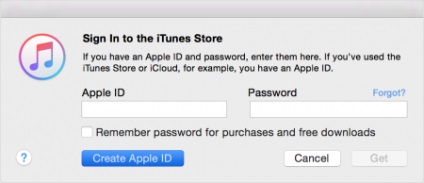
Створення ідентифікатора в ITunes
Для покупки і завантаження контенту з Itunes Store вам потрібно мати ідентифікатор Apple. Якщо ви використовуєте такі послуги як Apple ICloud, App Store або ж робите покупки в магазині Apple, то в цьому випадку ви можете увійти в Itunes Store, використовуючи той же ідентифікатор Apple.
Перш ніж створювати новий обліковий запис Apple ID з'ясуйте, можливо вона у вас вже є. Якщо ж її немає, ви повинні її створити, перш ніж використовувати Itunes Store.
Створення ідентифікатора Apple на комп'ютері.
1. Відкрийте Itunes. Якщо у вас його, ви можете завантажити його.
2. З меню Store виберіть пункт «Створити Apple ID» і натисніть «Продовжити».
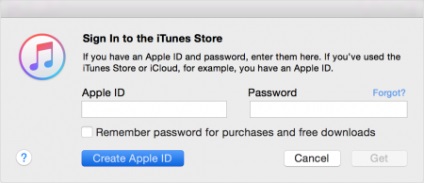
3. Щоб продовжити, ви повинні погодитися з «Умовами політики конфіденційності Apple».
4. Після того як ви прочитали умови, встановіть прапорець поруч із «Я прочитав і згоден з цими умовами». Потім клацніть «Згоден».
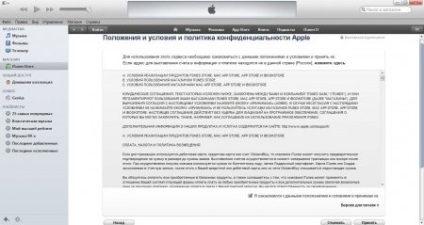
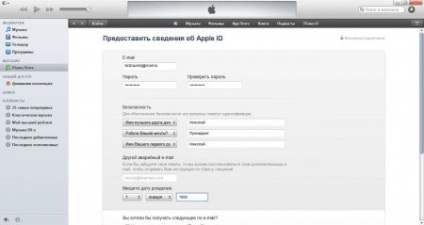
8. При перевірці електронної пошти ви побачите вхідний лист від Apple з посиланням підтвердження. Для активації облікового запису перейдіть за цим посиланням.
Реєстрація облікового запису ITunes Store, App Store без вказівки кредитної картки або способу оплати
Якщо у вас вже є ідентифікатор Apple
Якщо у вас вже є Apple ID, ви напевно вводили спосіб оплати при першій реєстрації. Однак у Apple присутня можливість видалити метод оплати після входу в магазин, але тільки до тих пір, поки ви не зробите свою першу покупку.
Якщо ви не маєте ідентифікатор Apple
Версії для комп'ютера на Windows: